L'ultima versione del sistema operativo Mac, macOS Ventura, contiene moltissime nuove funzionalità, alcune migliorie e qualche nuova app. Già ti brillano gli occhi al pensiero di averlo e di installarlo? Aspetta però, serve parecchio spazio libero sul Mac per installare Ventura. Ne hai abbastanza? Se temi di non riuscire a installare l'ultima versione di macOS per mancanza di spazio, continua a leggere. Abbiamo la soluzione!
Quanto spazio serve per Ventura?
Al momento, non è facile rispondere a questa domanda, perché Ventura è ancora in versione Beta e Apple non si è pronunciata sulla quantità di spazio necessario all'installazione. Tuttavia, calcolando che il pacchetto di installazione della versione beta pesa quasi 12GB e tenuto conto delle dimensioni delle versioni precedenti, te ne serviranno almeno il doppio. Insomma, per scaricare e installare Ventura, 25GB dovrebbero bastare.
Come controllare lo spazio a disposizione sul Mac
Il modo più rapido per controllare quanto spazio libero c'è sul disco di avvio è questo:
- Vai al menu Apple.
- Seleziona Informazioni su questo Mac.
- Seleziona la scheda Archiviazione.
Vedrai immediatamente quanto spazio libero hai sul Mac e, dopo qualche secondo di pazienza, un grafico colorato ti mostrerà com'è distribuito.
Come liberare spazio per macOS Ventura?

1. Usa la funzionalità integrata Ottimizza archiviazione
Sapevi che macOS ha uno strumento integrato che ti permette di gestire lo spazio disponibile sul tuo Mac? Ebbene sì! Ecco come si usa.
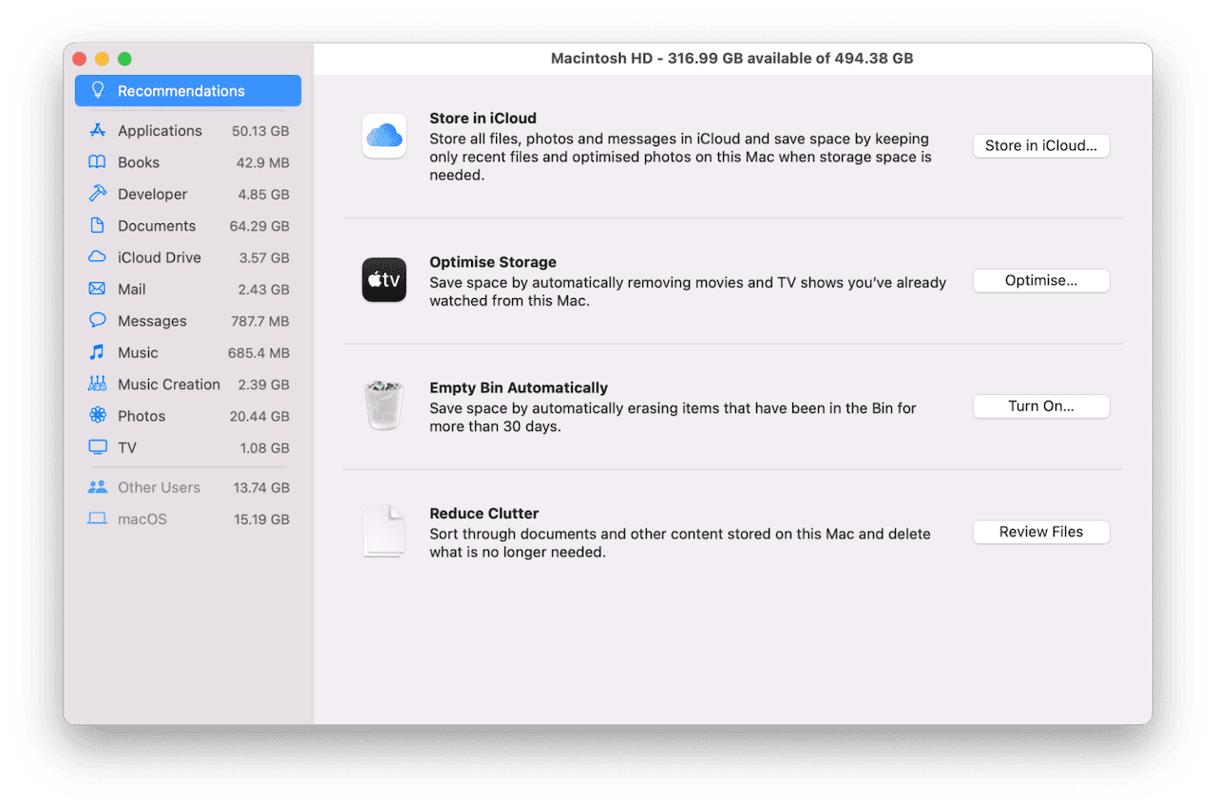
- Fai clic sul menu Apple, scegli Informazioni su questo Mac e poi Archiviazione.
- Fai clic su Gestisci.
- La sezione Consigli è già attiva, controlla cosa ti propone. Se ce n'è qualcuno che ti sembra utile, fai clic sul tasto corrispondente.
- Infine, esplora ciascuna delle sezioni nel menu a sinistra e rimuovi i file che non ti servono più.
2. Rimuovi la spazzatura di sistema
Ogni volta che usi il Mac e installi delle applicazioni, accumuli spazzatura di ogni genere, come cache, file di registro e file temporanei che avresti dovuto gettare via, ma... non l'hai fatto! Con il tempo, tutti questi file finiscono per occupare interi gigabyte sul disco di avvio. Rimuovendoli potresti guadagnare lo spazio necessario per installare macOS Ventura.
Il modo più semplice per rimediare è servirsi di uno strumento utilissimo che si chiama CleanMyMac. La sua funzione Pulizia è in grado di rilevare tutti i file inutili che occupano spazio sul tuo Mac e di rimuoverli con un clic. Esegue anche una scansione del Mac alla ricerca di residui delle app che non servono più. Scarica l'app gratis da qui.
Ecco come funziona.
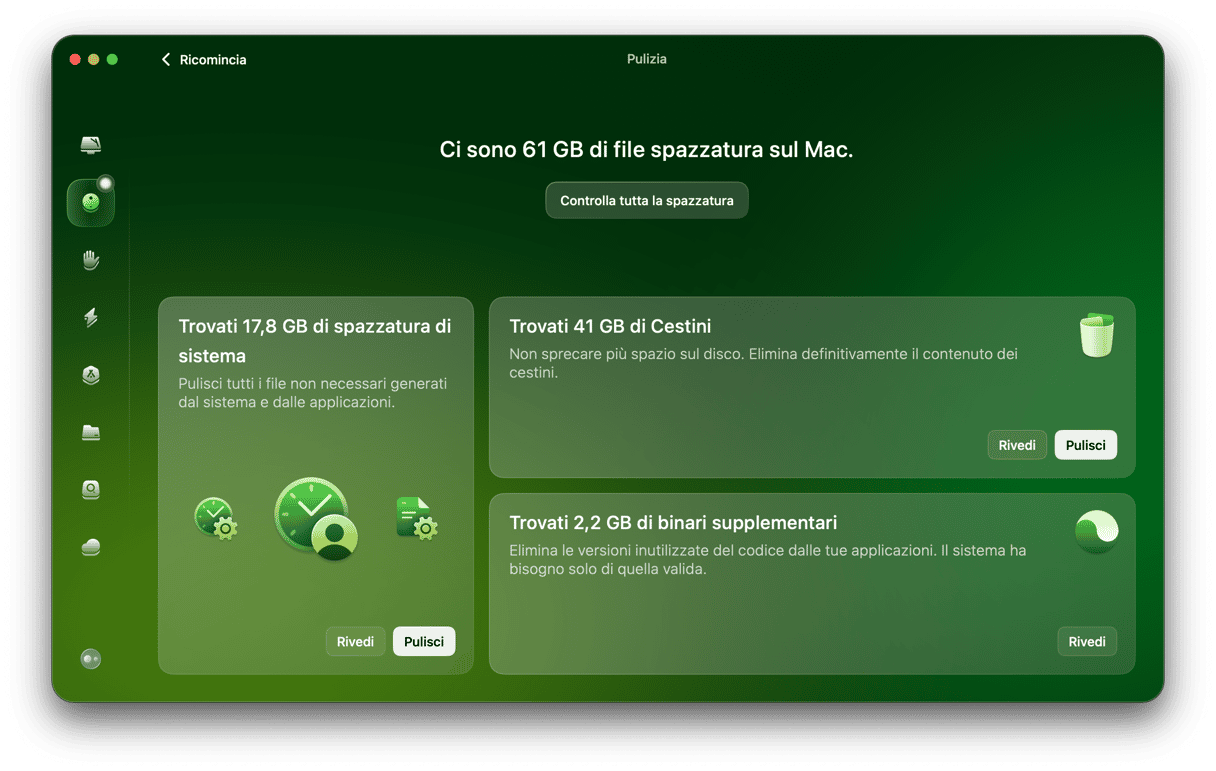
- Apri CleanMyMac.
- Vai in Pulizia.
- Esegui una scansione rapida.
- Premi Pulisci e sbarazzati di tutta la spazzatura.
3. Svuota la cartella Download
In molti abbiamo la stessa cattiva abitudine: scarichiamo file, documenti PDF, ricevute, installer delle applicazioni, foto in alta risoluzione e cartelle zippate... e poi li abbandoniamo nella cartella Download senza degnarli nemmeno di uno sguardo. Con il passare del tempo i file scaricati crescono a dismisura fagocitando tutto lo spazio disponibile. La soluzione? Cancellarli.
- Vai alla cartella Download.
- Fai clic su Vista nella barra dei menu e scegli Come elenco.
- Clicca sull'intestazione della colonna Data di aggiunta.
- Ora puoi vedere tutti i file nella cartella Download in ordine di data di scaricamento. Seleziona quelli che non ti servono (Comando + Clic) e trascinali nel Cestino.
4. Sbarazzati dei file DMG
I file DGM sono immagini disco. Probabilmente li hai scaricati per installare un'app, oppure li hai creati per masterizzare un DVD o copiarlo su un disco esterno. Ad ogni modo, una volta terminata l'installazione dell'applicazione o la copia, diventano obsoleti. Nella maggior parte dei casi, puoi sbarazzartene senza problemi, ecco come fare:
- Apri una finestra del Finder.
- Digita ".dmg" nella barra di ricerca.
- Seleziona i file DMG nella finestra principale e trascinali nel Cestino.
5. Liberati dei vecchi file di grandi dimensioni
Quasi sempre, il modo più rapido per fare spazio è eliminare i file più pesanti sul Mac, cancellandoli o spostandoli su un'unità esterna. Logico, no? Pochi file di grandi dimensioni spesso occupano una bella fetta dello spazio a disposizione. Quindi, basteranno un paio di clic per fare posto a Ventura. Altri file a che puoi tranquillamente eliminare o mettere da parte sono i vecchi documenti che non apri da moltissimo tempo. CleanMyMac ha una funzione per scovare i vecchi file di grandi dimensioni sul tuo Mac e aiutarti a cancellarli. Ecco come fare:
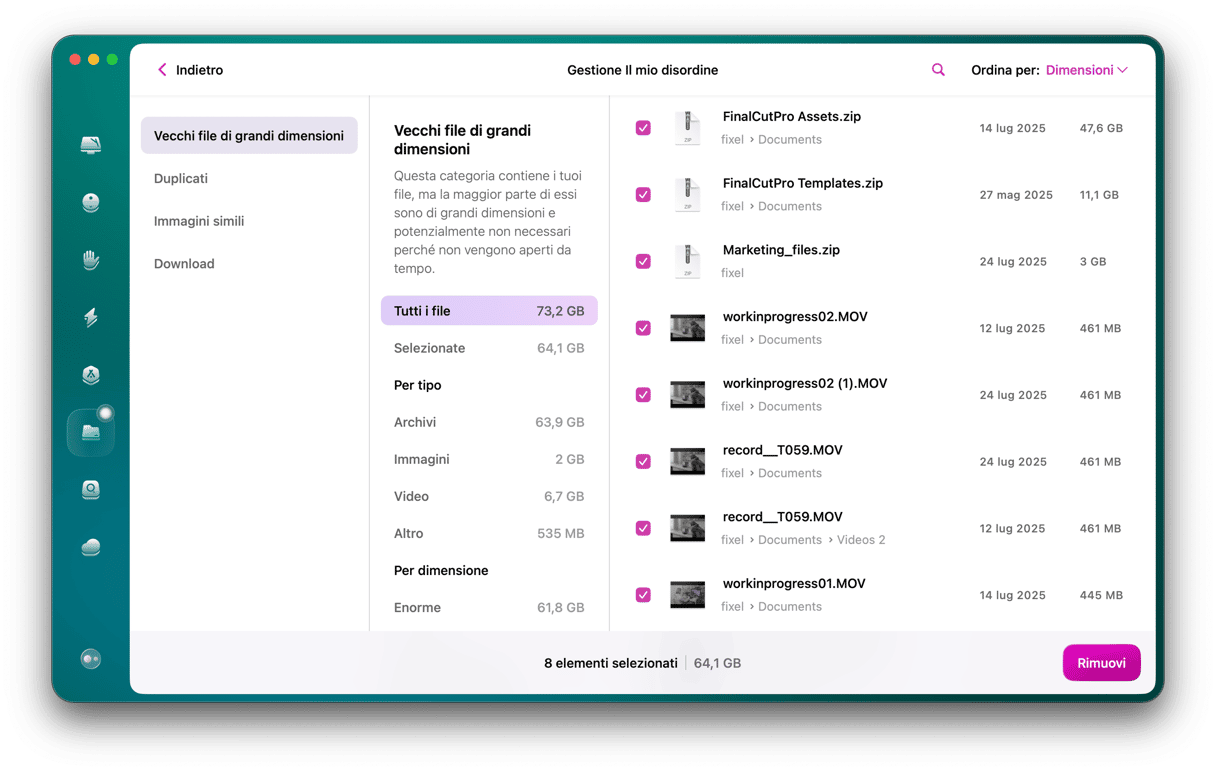
- In CleanMyMac, vai in Il mio disordine e clicca Avvia la scansione.
- Fai clic su Controlla tutti i file.
- Nella scheda Vecchi file di grandi dimensioni, seleziona i file che vuoi cancellare e clicca Rimuovere.
6. Rimuovi i vecchi backup di iPhone e iPad
Se hai un iPhone o un iPad, potresti averne eseguito un backup sul Mac, magari prima di passare alla versione successiva di macOS o di installare una versione beta. Se come me salvi i dati dei tuoi dispositivi iOS su iCloud, non hai bisogno di conservare i backup sul Mac, a meno che tu non voglia tornare a una versione precedente del sistema operativo. Per eliminarli e guadagnare spazio:
- Apri il menu Apple > Informazioni su questo Mac > Archiviazione > Gestisci
- Clicca File iOS nella barra laterale, se presente (se non c'è, significa che non hai backup sul Mac).
- Seleziona un backup e premi Elimina.
- Conferma di voler eliminare il backup.
L'ultima versione del sistema operativo Mac, macOS Ventura, contiene fantastiche funzionalità e tante nuove app, per non parlare degli sviluppi e dei miglioramenti. Il risvolto della medaglia è che occupa un bel po' di spazio. Per il download e l'installazione ti serviranno almeno 25GB. Se la memoria non è sufficiente, il nuovo macOS non riuscirà a funzionare. Meglio rimboccarsi le maniche! Segui i consigli qui sopra per liberare spazio e installare Ventura in un lampo.






